MongoDB+cpolar:跨环境数据库管理的无缝方案
文章目录
- 前言
- 1. 安装Docker
- 2. 使用Docker拉取MongoDB镜像
- 3. 创建并启动MongoDB容器
- 4. 本地连接测试
- 5. 公网远程访问本地MongoDB容器
- 5.1 内网穿透工具安装
- 5.2 创建远程连接公网地址
- 5.3 使用固定TCP地址远程访问
前言
MongoDB作为领先的文档型数据库,以其灵活的 schema 设计和强大的查询能力深受开发团队青睐。特别适合需要处理非结构化数据的企业和开发者,其Docker部署方式简化了环境配置,数据持久化存储确保信息安全。无论是复杂的聚合查询还是实时数据分析,MongoDB都能提供高效可靠的支持。
实际使用中,MongoDB的文档模型极大简化了数据结构设计——无需预先定义表结构,可直接存储JSON格式数据。配合Navicat等客户端工具,可视化操作直观便捷。本地部署时,数据存储于自建服务器,完全掌控数据主权,这对重视隐私的企业尤为重要。
然而,本地部署也带来了协作障碍。当团队成员分散各地时,无法实时访问数据库进行开发测试;远程运维人员需通过复杂VPN才能管理数据;多环境(开发/测试/生产)的数据同步更是繁琐,严重影响工作效率。
cpolar内网穿透的加入彻底改变了这一局面。通过创建TCP隧道,无需公网IP即可实现远程数据库访问。固定地址功能确保连接稳定性,多团队成员可同时操作,上海研发与杭州测试团队无缝协作成为现实。这种组合既保留了本地部署的安全性,又获得了云服务般的灵活性。
本文主要介绍如何在Linux Ubuntu系统使用Docker快速部署MongoDB,并结合cpolar内网穿透工具实现公网远程访问本地数据库。
直接实用包管理器安装MongoDB比较复杂,使用Docker安装部署MongoDB则相对简单快速,下面就和大家分享一下具体操作流程。
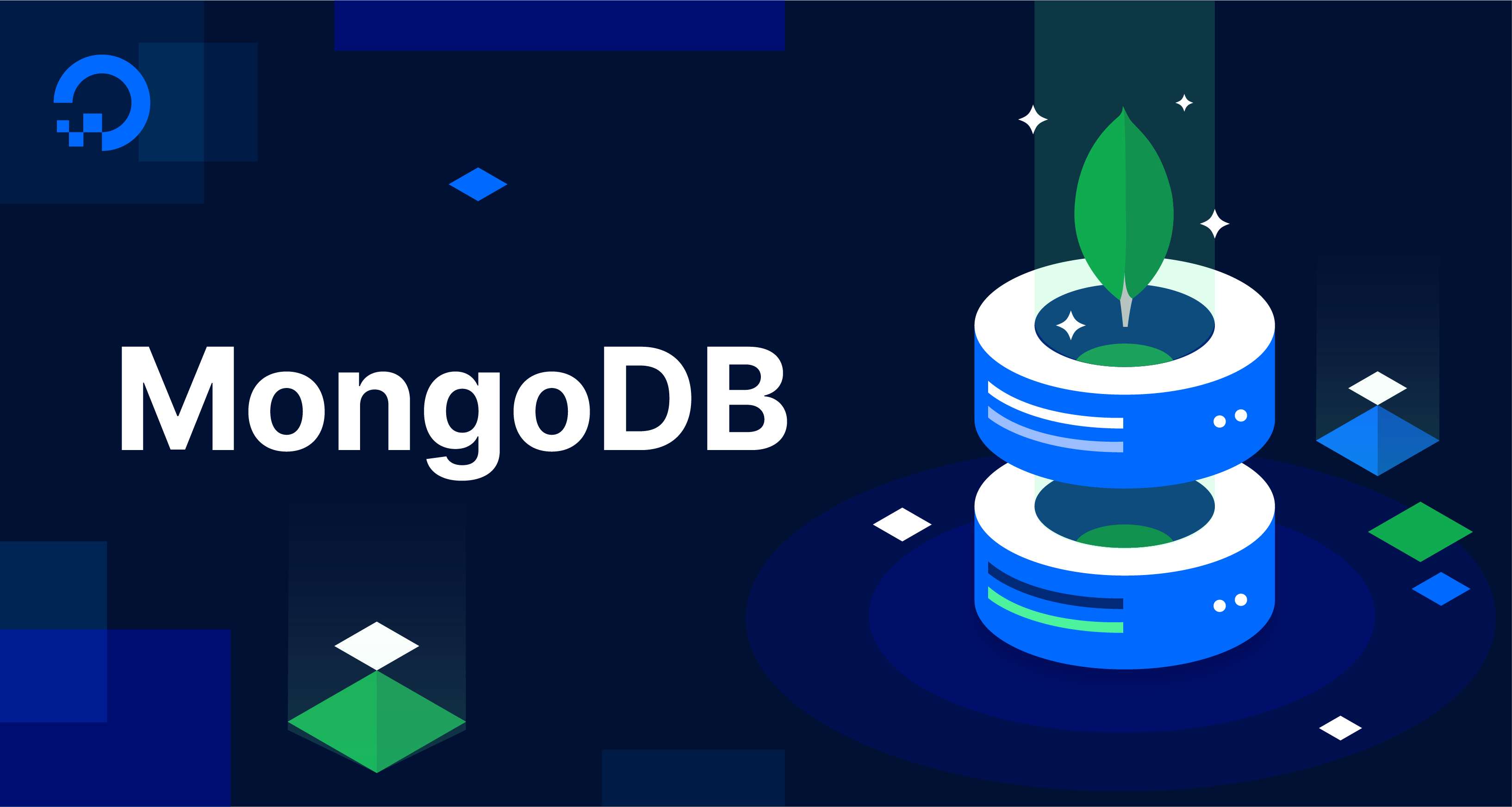
1. 安装Docker
本教程操作环境为Linux Ubuntu系统,在开始之前,我们需要先安装Docker。
在终端中执行下方命令:
添加Docker源
# Add Docker's official GPG key:
sudo apt-get update
sudo apt-get install ca-certificates curl gnupg
sudo install -m 0755 -d /etc/apt/keyrings
curl -fsSL https://download.docker.com/linux/ubuntu/gpg | sudo gpg --dearmor -o /etc/apt/keyrings/docker.gpg
sudo chmod a+r /etc/apt/keyrings/docker.gpg# Add the repository to Apt sources:
echo \"deb [arch=$(dpkg --print-architecture) signed-by=/etc/apt/keyrings/docker.gpg] https://download.docker.com/linux/ubuntu \$(. /etc/os-release && echo "$VERSION_CODENAME") stable" | \sudo tee /etc/apt/sources.list.d/docker.list > /dev/null
sudo apt-get update
安装Dokcer包
sudo apt-get install docker-ce docker-ce-cli containerd.io docker-buildx-plugin docker-compose-plugin
通过运行映像来验证 Docker 引擎安装是否成功
sudo docker run hello-world
2. 使用Docker拉取MongoDB镜像
sudo docker pull mongo
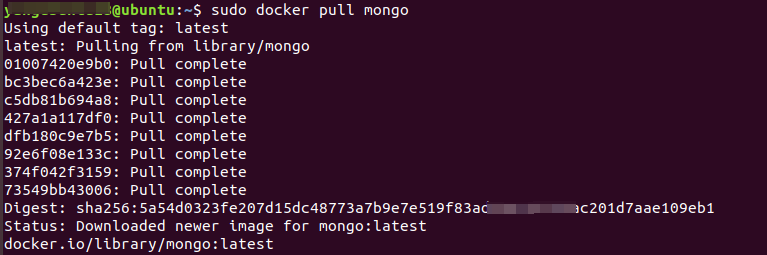
然后执行查看镜像命令:
sudo docker images
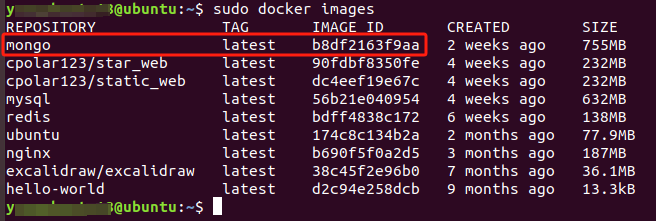
可以看到成功拉取了MongoDB镜像。
3. 创建并启动MongoDB容器
成功拉取MongoDB镜像后,我们可以使用该镜像创建并运行一个MongoDB容器。
首先在宿主机上创建存储目录/docker_mount/mongodb/data,用于持久化MongoDB数据。
您可以使用以下命令进行创建:
sudo mkdir -p /docker_mount/mongodb/data
然后在终端执行以下命令运行容器:
sudo docker run -d -p 27017:27017 --name mongodb -v /docker_mount/mongodb/data:/data/db -e MONGO_INITDB_ROOT_USERNAME=root -e MONGO_INITDB_ROOT_PASSWORD=password mongo

参数说明:
- –name excalidraw:本例容器名称为mongodb,大家可以自己起名。
- **-e MONGO_INITDB_ROOT_USERNAME=root:**初始化一个root角色的用户root
- **-e MONGO_INITDB_ROOT_PASSWORD=password:**密码是password,大家可以自己设置。
- -p 27017:27017: 端口进行映射,将本地27017端口映射到容器内部的27017端口。
- **-d ** :设置容器在在后台一直运行。
然后执行下方命令查看容器是否正在运行:
sudo docker ps

可以看到刚才创建的MongoDB容器正在运行中。
4. 本地连接测试
OK,经过以上过程,docker部署 mongodb 就完成了,现在我们可以通过Navicat进行连接测试。
我使用的 Navicat 的版本是 16,如下图新建 mongodb 的连接:
主机填写宿主机ip,大家可以在终端中输入 ip addr命令进行查看。
端口填写:27017
验证填写:admin
用户名和密码填写刚才启动容器时设置的账号密码:root和password
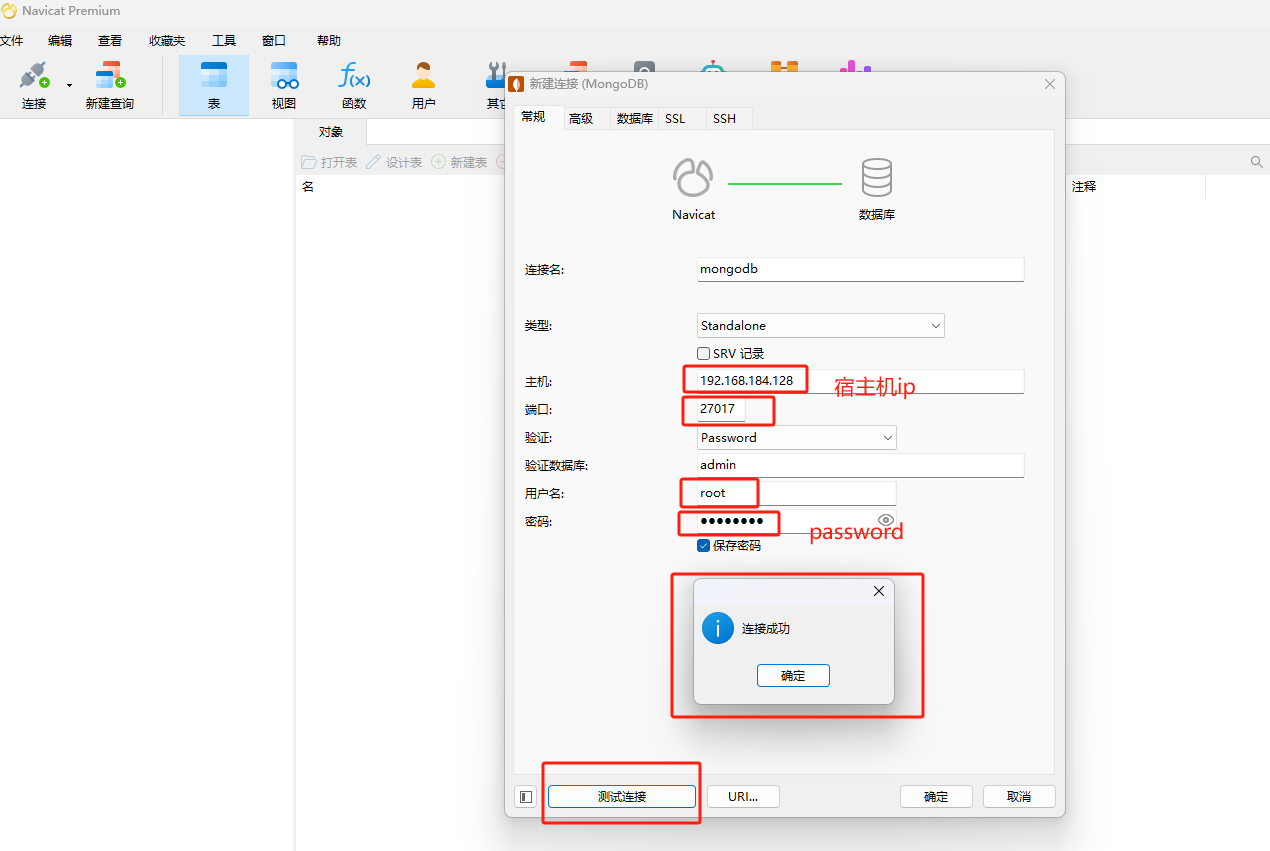
然后点击测试连接,可以看到连接成功!
5. 公网远程访问本地MongoDB容器
不过我们目前只能在本地连接刚刚使用docker部署的MongoDB服务,如果身在异地,想要远程访问在本地部署的MongoDB容器,但又没有公网ip怎么办呢?
我们可以使用cpolar内网穿透工具来实现无公网ip环境下的远程访问需求。
5.1 内网穿透工具安装
下面是安装cpolar步骤:
cpolar官网地址: https://www.cpolar.com
- 使用一键脚本安装命令
curl -L https://www.cpolar.com/static/downloads/install-release-cpolar.sh | sudo bash
- 向系统添加服务
sudo systemctl enable cpolar
- 启动cpolar服务
sudo systemctl start cpolar
cpolar安装成功后,在外部浏览器上访问Linux 的9200端口即:【http://服务器的局域网ip:9200】,使用cpolar账号登录,登录后即可看到cpolar web 配置界面,结下来在web 管理界面配置即可。
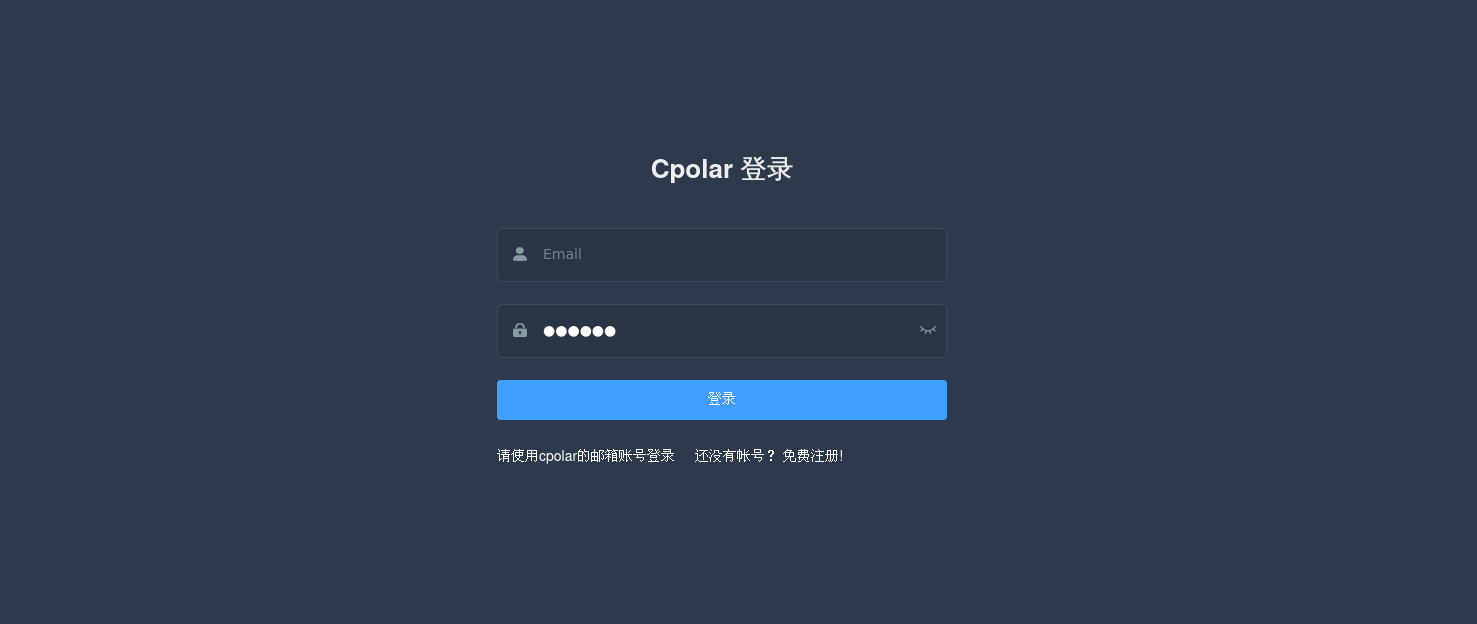
5.2 创建远程连接公网地址
登录cpolar web UI管理界面后,点击左侧仪表盘的隧道管理——创建隧道:
- 隧道名称:可自定义,注意不要与已有的隧道名称重复,本例使用了:mongo1
- 协议:tcp
- 本地地址:27017
- 域名类型:随机域名
- 地区:选择China VIP
点击创建
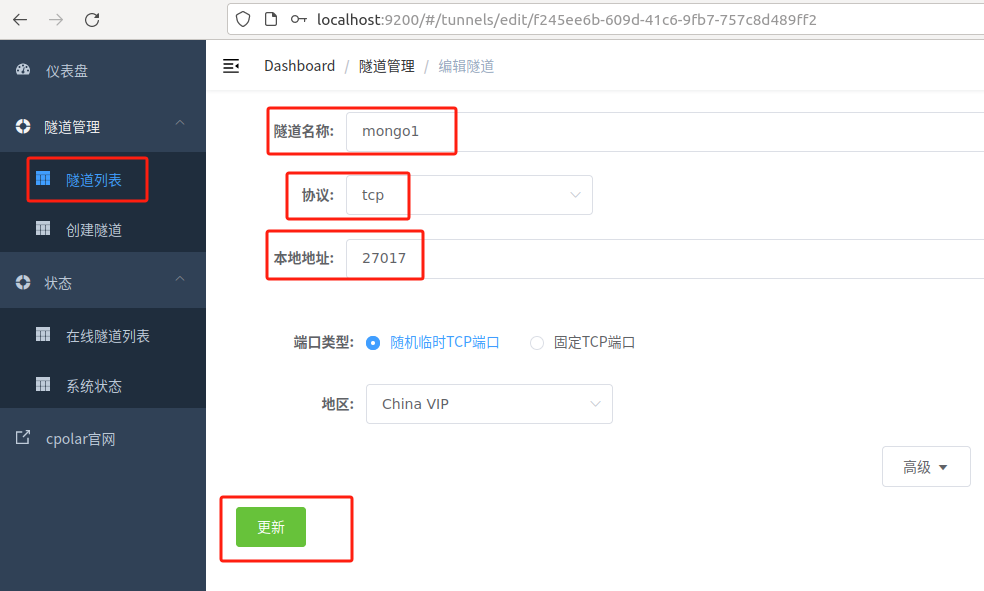
然后打开在线隧道列表,查看并且复制tcp协议的公网地址,注意tcp://无需复制
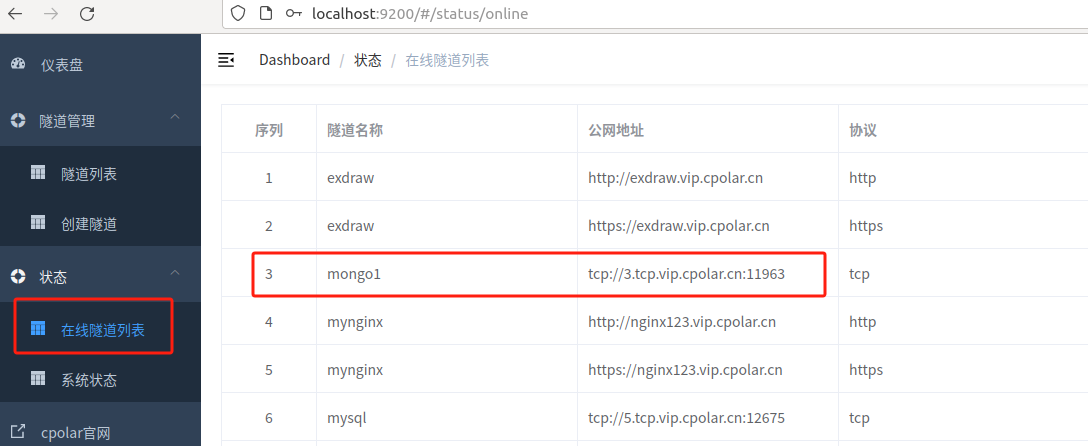
打开navicat或者其他连接工具,主机选项输入上面我们cpolar中创建的公网地址,端口号对应地址冒号后面生成的公网端口号。
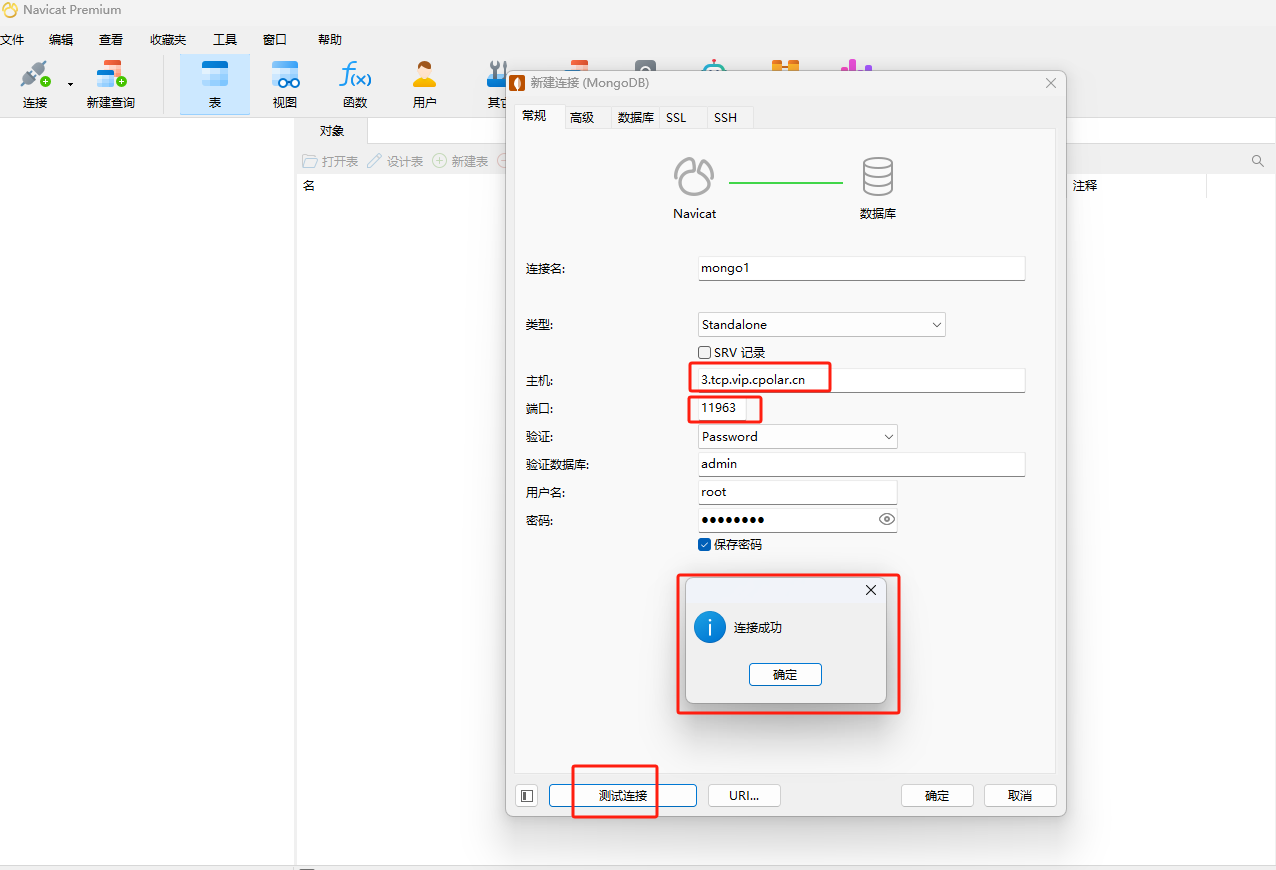
然后点击测试连接,可以看到连接成功!
小结
为了方便演示,我们在上边的操作过程中使用了cpolar生成的TCP公网地址隧道,其公网地址是随机生成的。
这种随机地址的优势在于建立速度快,可以立即使用。然而,它的缺点是网址是随机生成,这个地址在24小时内会发生随机变化,更适合于临时使用。
如果有长期远程访问本地MongoDB服务的需求,但又不想每天重新配置公网地址,还想地址好看又好记,那我推荐大家选择使用固定的TCP地址来远程访问。
5.3 使用固定TCP地址远程访问
登录cpolar官网后台,点击左侧的预留,找到保留的tcp地址,我们来为远程连接MongoDB数据库保留一个固定tcp地址。
- 地区:选择China vip
- 描述:即备注,可自定义
点击保留
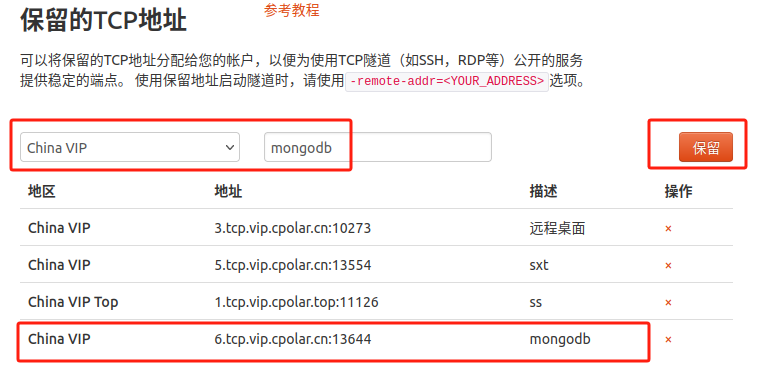
地址保留成功后,系统会生成相应的固定公网地址,将其复制下来
本例中地址为:6.tcp.vip.cpolar.cn:13644
然后在浏览器上访问Linux局域网ip地址+:9200端口,登录cpolar web ui管理界面。
点击左侧仪表盘的隧道管理——隧道列表,找到我们上面创建的远程数据库隧道,点击右侧的编辑
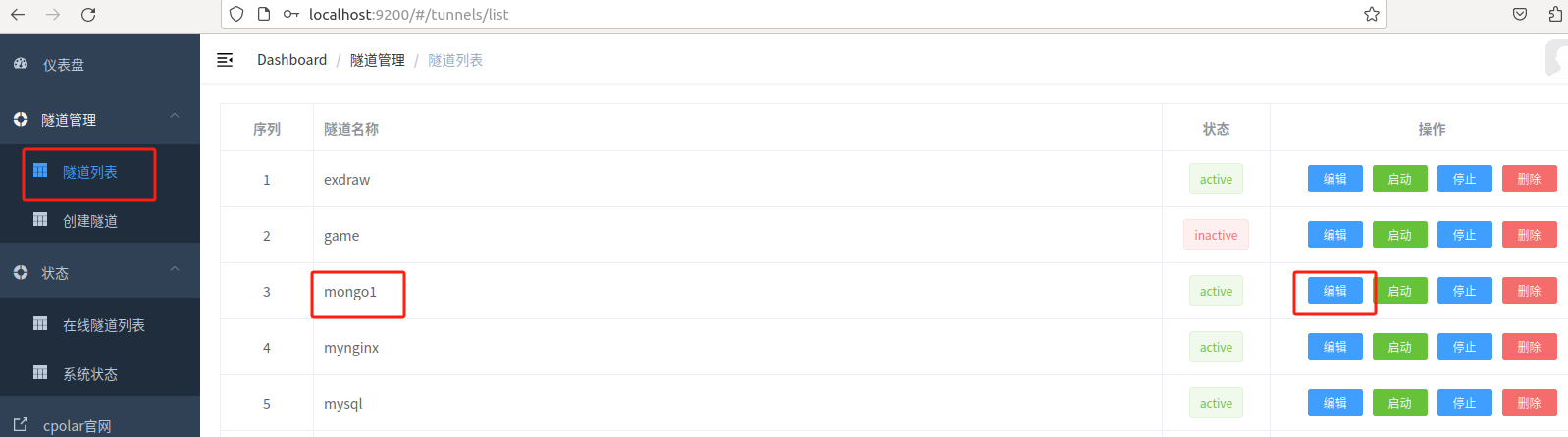
修改隧道信息,将保留成功的固定tcp地址配置到隧道中
- 端口类型:修改为固定tcp端口
- 预留的tcp地址:填写官网保留成功的地址,
点击更新
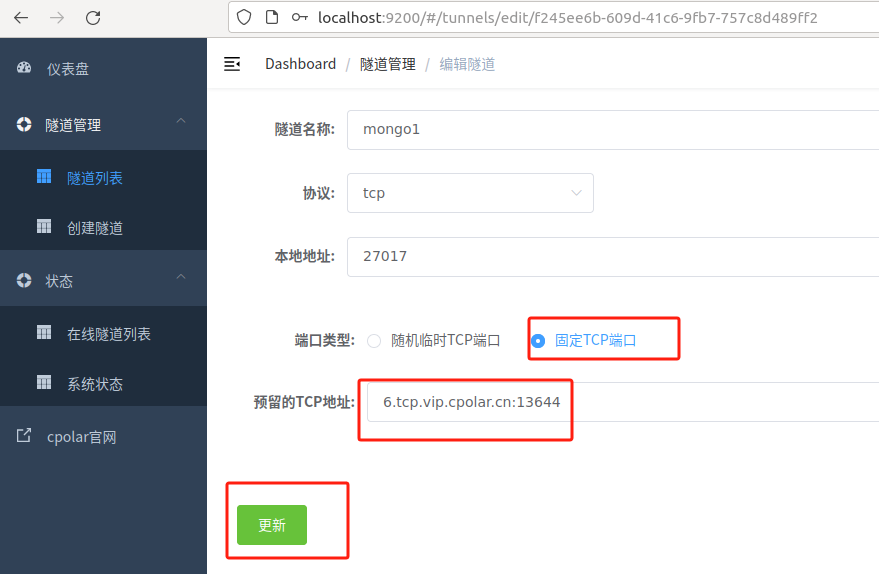
隧道更新成功后,点击左侧仪表盘的状态——在线隧道列表,可以看到公网地址已经更新成为了固定tcp地址。
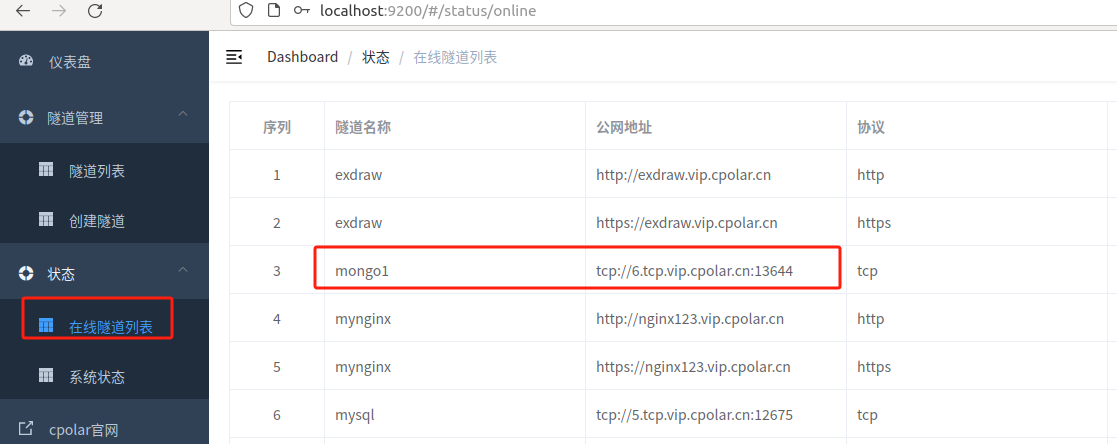
打开连接工具,输入官网保留的固定tcp地址,端口为地址后面对应的公网端口号,点击测试连接。
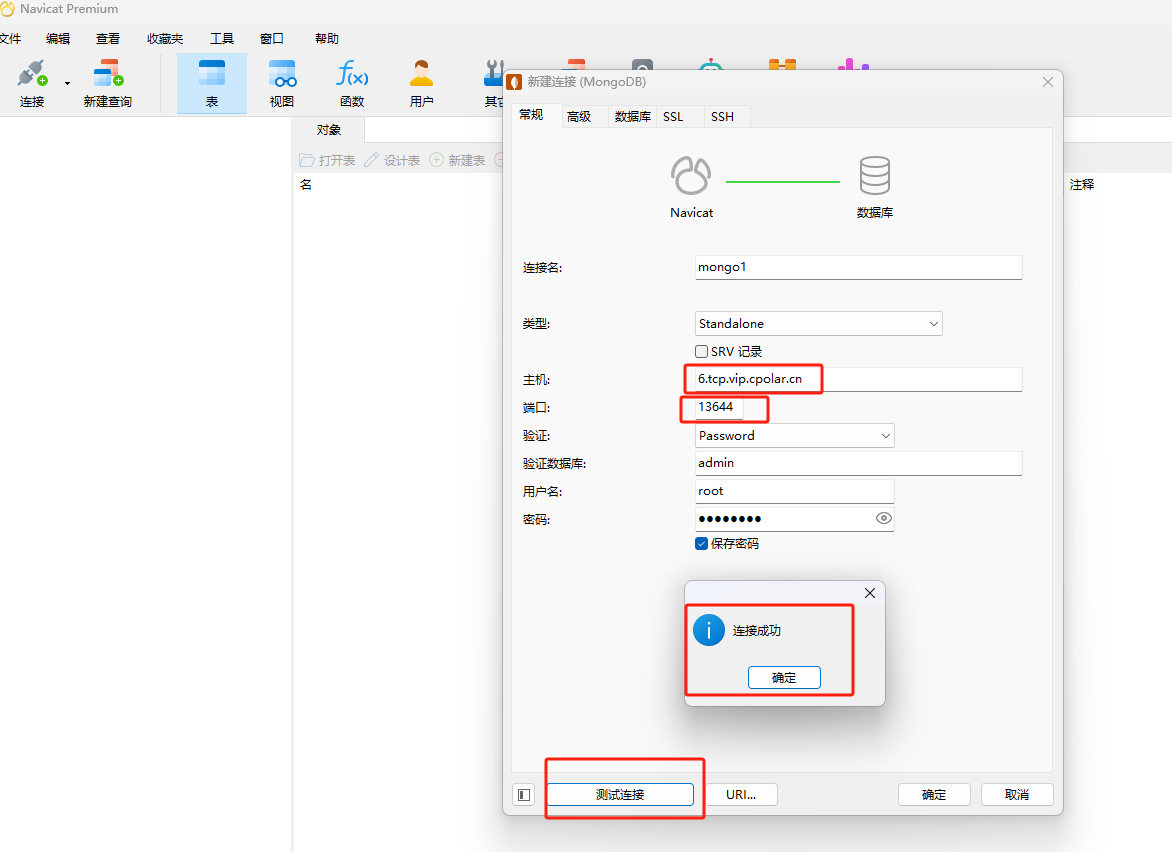
出现连接成功表示成功,现在这个公网地址不会再随机变化,只要保持隧道正常在线,我们在外就可以通过这个公网地址远程连接到局域网内的MongoDB数据库。
以上就是如何在Ubuntu系统使用Docker部署MongoDB容器,并结合cpolar内网穿透工具实现公网远程访问内网本地服务的全部流程,感谢您的观看。
MongoDB与cpolar的协同,重新定义了数据库管理的边界。对于追求数据主权与协作效率的团队而言,这种方案实现了"鱼与熊掌兼得"——既避免了云服务的隐私顾虑,又突破了物理位置的限制。当数据流动不再受限于局域网,创新的火花也随之跨越地域绽放。
本篇文章知识点来源[cpolar官网][https://www.cpolar.com]
- cpolar博客:配置二级子域名: https://www.cpolar.com/blog/configure-the-secondary-subdomain-name
- cpolar博客:配置自定义域名: https://www.cpolar.com/blog/configure-your-own-domain-name
- cpolar博客:配置固定TCP端口地址: https://www.cpolar.com/blog/configure-fixed-tcp-port-address
- cpolar博客:配置固定FTP地址: https://www.cpolar.com/blog/configure-fixed-ftp-address
